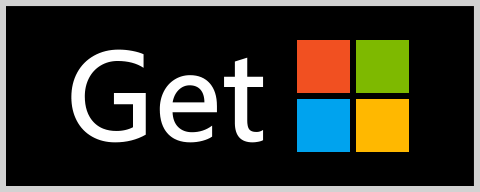Snipaste is not just a snipping tool.
It can boost your productivity if you get used to its 'paste'!
New user?
- By default, snip is F1 and paste is F3. Then follow the key bindings to get started!
Have troubles?
- Check Troubleshooting or FAQ.
Want to get the most out of Snipaste?
- Read the rest of our documentation when you have time. You won't be disappointed! 😉
Beta for Mac!
Beta for Linux!
Find a bug or have a feature request? Please file an issue!
It would be great if you could read our documentation first or search in the issues before you post, to avoid duplicates.
All requested features have been summarized here. Welcome to vote for/against them.
You can help translate Snipaste, improve the wiki or discuss with us in the issues.